
Der PHP-Editor Xigua zeigt Ihnen, wie Sie das Problem der täglichen manuellen Anpassung von Datum und Uhrzeit Ihres Win7-Computers lösen können. Im Win7-System sind Datum und Uhrzeit manchmal ungenau und es ist sehr mühsam, sie jeden Tag manuell anzupassen. Es gibt zwei Möglichkeiten, dieses Problem zu lösen: Eine besteht darin, die Zeit automatisch über das Internet zu synchronisieren, und die andere darin, die Zeitzone und die Uhrzeit des Systems manuell anzupassen. Im Folgenden stellen wir die Betriebsschritte dieser beiden Methoden im Detail vor, damit Sie sich die Mühe ersparen können, Datum und Uhrzeit jeden Tag manuell anzupassen.
Was soll ich tun, wenn ich Datum und Uhrzeit meines Win7-Computers jeden Tag manuell anpassen muss? 1. Klicken Sie auf die Schaltfläche „Start“ in der unteren linken Ecke des Desktops, um die „Systemsteuerung“ aufzurufen.
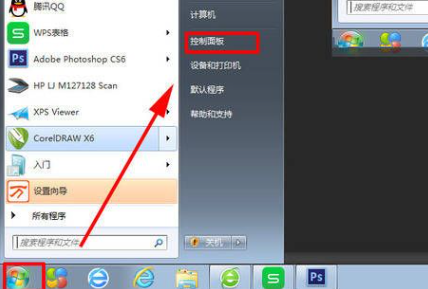 2. Klicken Sie auf „Uhr, Stimme und Region“.
2. Klicken Sie auf „Uhr, Stimme und Region“. 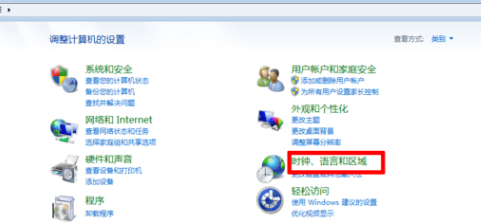 3. Klicken Sie auf „Stimme und Datum festlegen“.
3. Klicken Sie auf „Stimme und Datum festlegen“. 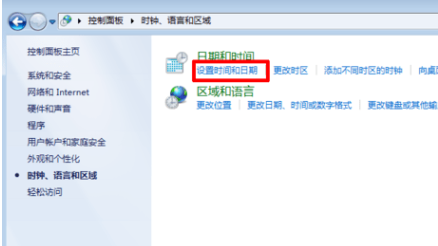 4. Stellen Sie dann die genaue Uhrzeit ein.
4. Stellen Sie dann die genaue Uhrzeit ein. 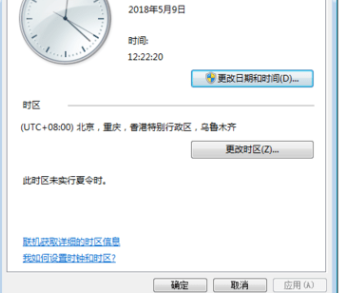 5. Klicken Sie auf „Internetzeit“, stellen Sie die Computerzeit ein, um sie mit dem Internet zu synchronisieren, und schon sind Sie fertig.
5. Klicken Sie auf „Internetzeit“, stellen Sie die Computerzeit ein, um sie mit dem Internet zu synchronisieren, und schon sind Sie fertig. Das obige ist der detaillierte Inhalt vonWas soll ich tun, wenn ich Datum und Uhrzeit meines Win7-Computers jeden Tag manuell anpassen muss?. Für weitere Informationen folgen Sie bitte anderen verwandten Artikeln auf der PHP chinesischen Website!
 So erstellen Sie virtuelles WLAN in Win7
So erstellen Sie virtuelles WLAN in Win7
 So ändern Sie den Dateityp in Win7
So ändern Sie den Dateityp in Win7
 So richten Sie den Ruhezustand im Win7-System ein
So richten Sie den Ruhezustand im Win7-System ein
 So öffnen Sie den Windows 7 Explorer
So öffnen Sie den Windows 7 Explorer
 So lösen Sie das Problem, dass in Win7 kein neuer Ordner erstellt werden kann
So lösen Sie das Problem, dass in Win7 kein neuer Ordner erstellt werden kann
 Lösung dafür, dass die Ordnereigenschaften von Win7 keine Registerkartenseite freigeben
Lösung dafür, dass die Ordnereigenschaften von Win7 keine Registerkartenseite freigeben
 Win7 meldet, dass auf Anwendungsdaten nicht zugegriffen werden kann
Win7 meldet, dass auf Anwendungsdaten nicht zugegriffen werden kann
 Einführung in Screenshot-Tastenkombinationen im Windows 7-System
Einführung in Screenshot-Tastenkombinationen im Windows 7-System




